-
 Tivi, Loa - Dàn Âm Thanh
Tivi, Loa - Dàn Âm Thanh
-
 Điều hòa nhiệt độ
Điều hòa nhiệt độ
-
 Tủ lạnh, Tủ đông, Tủ mát
Tủ lạnh, Tủ đông, Tủ mát
-
 Máy giặt, Máy sấy quần áo
Máy giặt, Máy sấy quần áo
-
 Sưởi, Quạt mát các loại
Sưởi, Quạt mát các loại
-
 Lò vi sóng, Nồi chiên
Lò vi sóng, Nồi chiên
-
 Máy lọc nước, Máy rửa bát
Máy lọc nước, Máy rửa bát
-
 Lọc không khí, Hút bụi
Lọc không khí, Hút bụi
-
 Đồ bếp, Nồi cơm, Bếp điện
Đồ bếp, Nồi cơm, Bếp điện
-
 Máy xay, ép, pha chế
Máy xay, ép, pha chế
-
 Gia dụng, dụng cụ
Gia dụng, dụng cụ
-
 Laptop, Laptop AI
Laptop, Laptop AI
-
 Điện thoại, máy tính bảng
Điện thoại, máy tính bảng
-
 PC, Màn hình, Máy in
PC, Màn hình, Máy in
-
 Phụ kiện - SP Thông Minh
Phụ kiện - SP Thông Minh
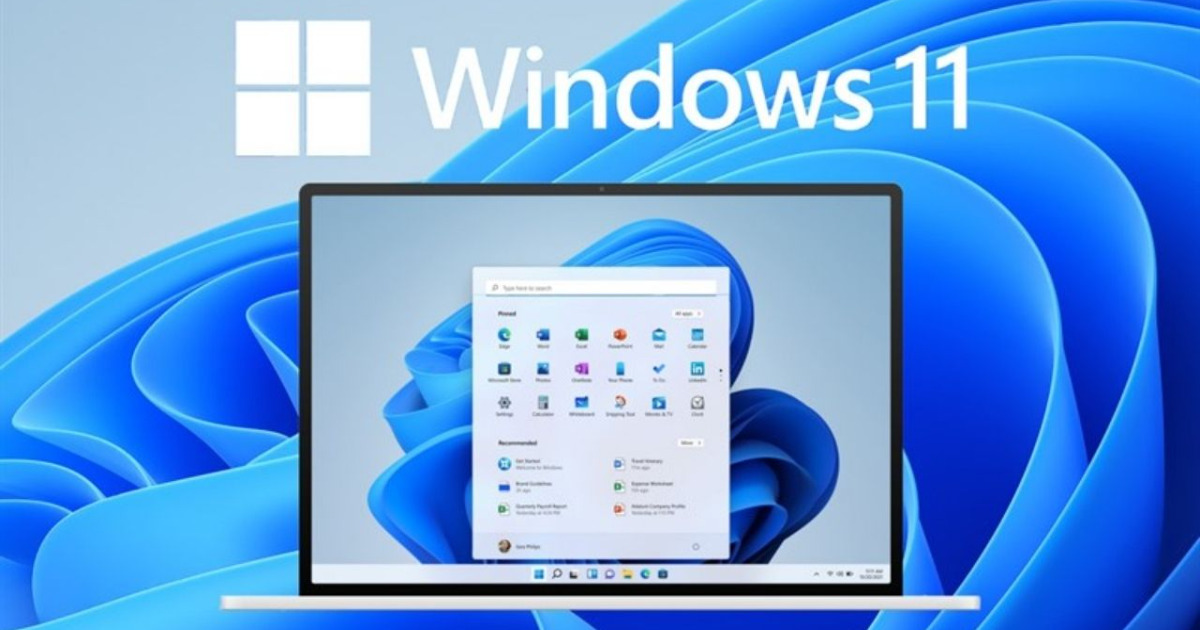
Hướng dẫn mẹo tăng bộ nhớ ảo trên Windows 11
Biên tập bởi: Nguyễn Nhật Linh
- Cập nhật ngày 23/11/2022 14:34
Virtual Memory hay còn gọi là bộ nhớ ảo là tính năng người dùng có thể sử dụng để tăng bộ nhớ RAM của máy tính, giúp xử lý các tệp lưu trữ tạm thời nhanh chóng. Trên hệ điều hành Windows 11, đây là tính năng tự động nhưng người dùng có thể cài đặt cấu hình phù hợp với nhu cầu. Hãy đọc ngay bài viết dưới đây để được hướng dẫn chi tiết.
1.
Tổng quan những thông tin cần biết về bộ nhớ ảo trên Windows 11
Sau khi dùng một thời gian, bộ nhớ khả dụng của máy tính sẽ không phản hồi hoặc chậm chạp. Bộ nhớ ảo lúc này sẽ giải quyết nhanh chóng vấn đề này. Nhờ tính năng này, Windows có thể tải các tác vụ từ RAM vào ổ lưu trữ tạm thời để hoạt động như page file hoặc phân vùng swap. Việc này sẽ giúp máy tính có nhiều không gian cho bộ nhớ các chương trình trên máy tính yêu cầu sử dụng.
2.
Bộ nhớ ảo dùng trong trường hợp nào?
Bạn cần nắm rõ, bộ nhớ ảo không thể hoạt động như bộ nhớ vật lý và không thể thay thế nó. Trong trường hợp máy tính của bạn chạy nhiều phần mềm với bộ nhớ hạn chế thì bộ nhớ ảo là tính năng rất cần thiết.

Căn cứ vào việc phần cứng máy tính có thể hoạt động, dung lượng lưu trữ có đủ không, ổ cứng HDD hay SDD mà hiệu năng của bộ nhớ ảo cũng có sự khác biệt. Nếu bạn dùng ổ SSD tốc độ cao hơn HDD sẽ giúp nâng cao hiệu năng đáng kể khi sử dụng bộ nhớ ảo trên máy tính.
Bạn nên dùng ổ SDD bởi cấu tạo của nó không có chứa bộ phận chuyển động nào, tốc độ hơn hẳn so với HDD truyền thống. Bên cạnh đó, SSD có tốc độ ghi và đọc nhanh hơn giúp bộ nhớ ảo hoạt động nhanh.
3.
Hướng dẫn cách tăng bộ nhớ ảo trên Windows 11
Bước 1: Đầu tiên, hãy nhấn tổ hợp phím Windows + I để truy cập vào ứng dụng Settings. Khi hộp thoại Settings mở ra, bạn hãy tìm đến khung bên trái rồi nhấn chọn System. Tại khung bên phải hãy nhấn chọn About ở phía dưới cùng.
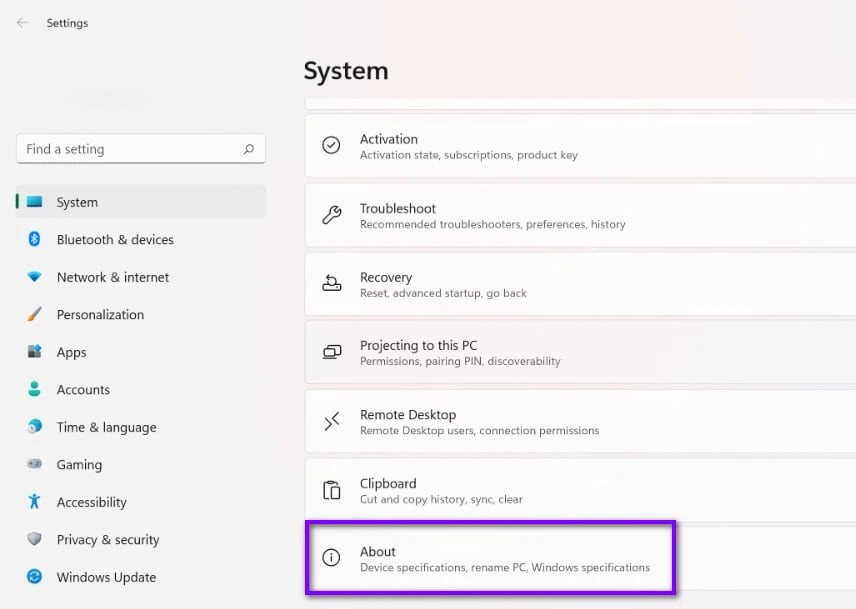
Bước 2: Trang About hiện lên, bạn nhấn vào tùy chọn Advanced system settings tại bên dưới mục Device specifications.
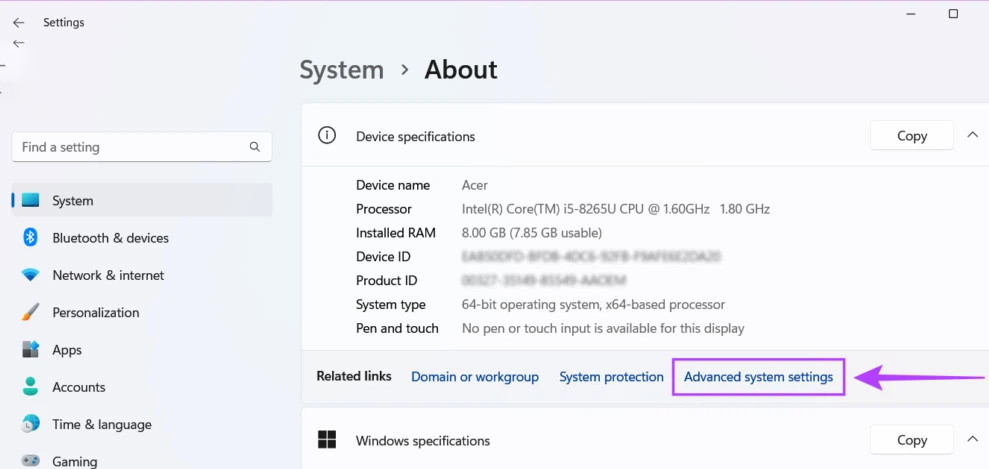
Bước 3: Hộp thoại System Properties hiện ra, bạn hãy nhấn chọn thẻ Advanced. Tại phần performance hãy nhấn chọn Settings…
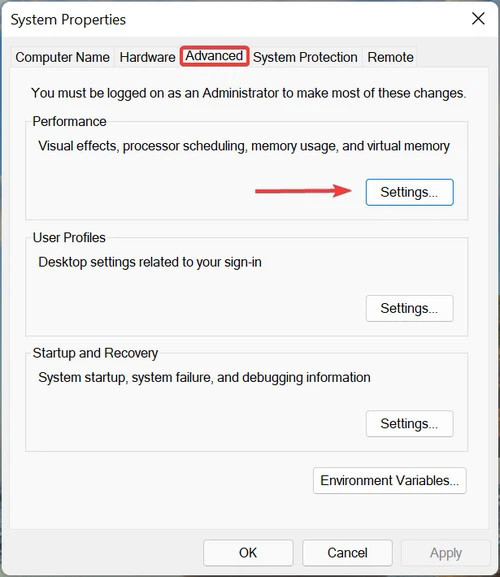
Bước 4: Ngay sau đó hộp thoại Performance Options sẽ hiện lên, bạn tiếp tục nhấn Advanced rồi nhấn chọn Change tại bên dưới mục Virtual Memory.
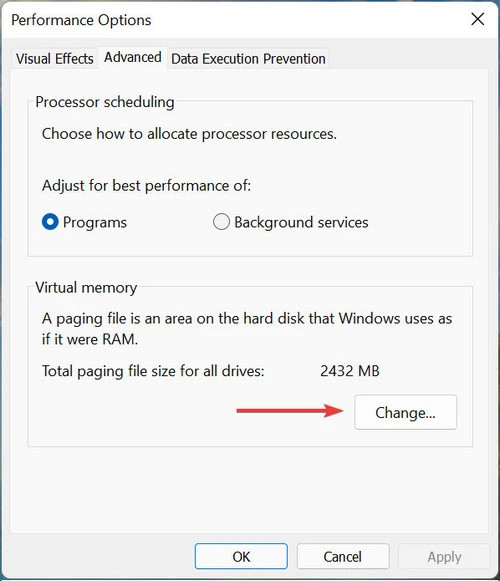
Bước 5: Cửa sổ Virtual Memory hiện lên, hãy bỏ dấu tích tại tùy chọn Automatically manage paging file size for all drives.
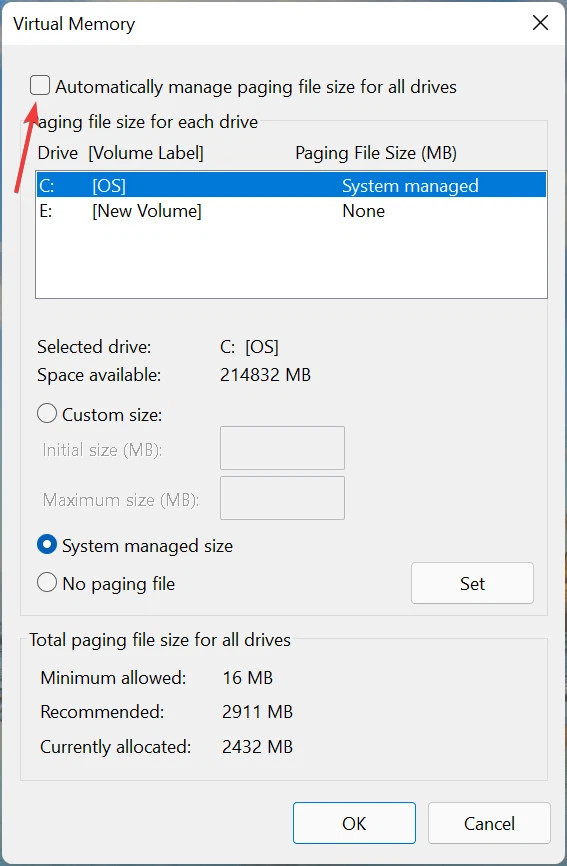
Bước 6: Hãy nhấn chọn Custom size rồi điều chỉnh dung lượng ổ đĩa bạn muốn phân bổ cho bộ nhớ ảo vào hai hộp Maximum size và Initial size. Tiếp theo hãy nhấn nút Set để hoàn tất các thay đổi.
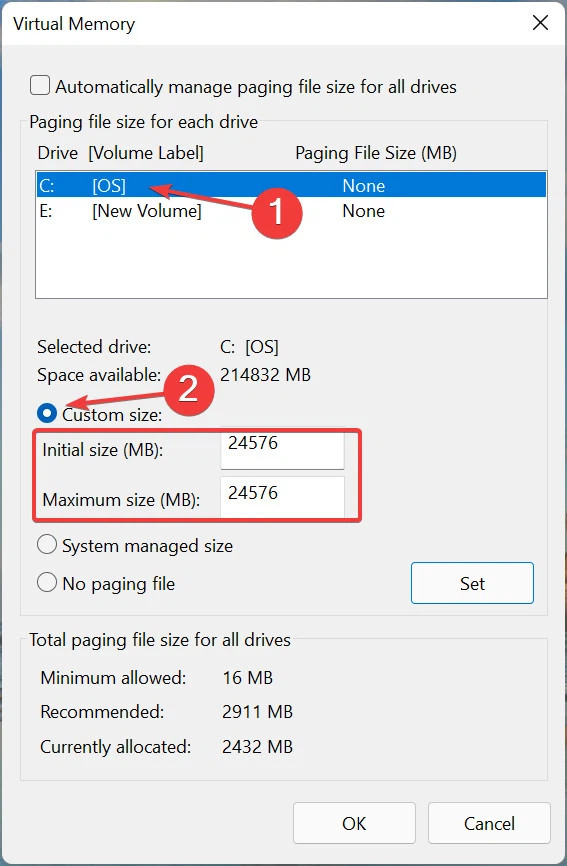
Bước 7: Cuối cùng bạn hãy nhấn OK để lưu lại cài đặt.
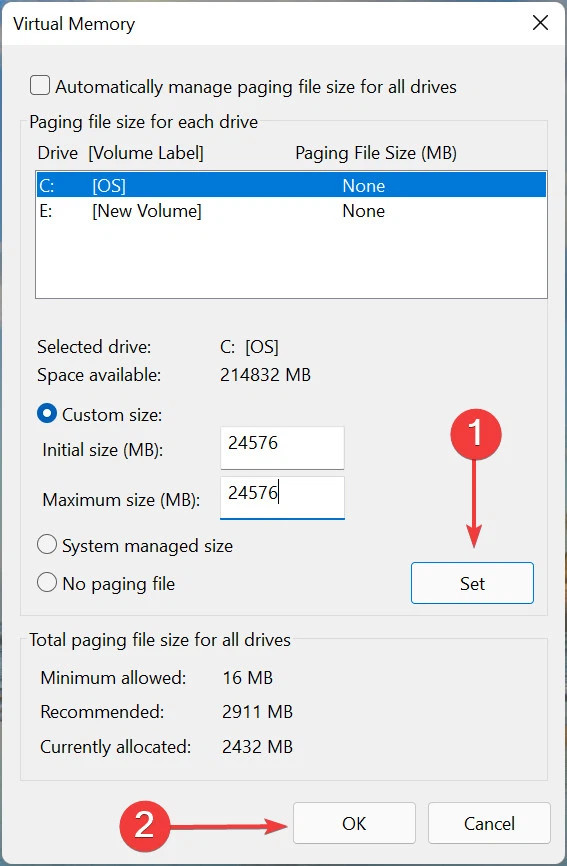
Trên đây là hướng dẫn cách tăng bộ nhớ ảo trên Windows mà bạn cần nắm được. Hãy lưu lại để tham khảo và áp dụng. Đừng quên theo dõi MediaMart để cập nhật những thông tin hữu ích nhất.










